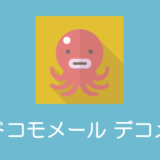はじめに:なぜ今迷惑メール設定が重要か
メールアドレスを使っていく中で、「迷惑メール」「スパム」「なりすまし」「宣伝」「フィッシング詐欺」などの問題は年々増えています。特にスマホ普及でメールを頻繁に使う人には、受信フォルダがパンパンになったり、不意に危険なメールに引っかかるリスクもあります。
ドコモメールには、「ドメイン・アドレス別の拒否設定」「強・弱フィルター」「かんたん設定」 などさまざまな迷惑メール対策機能が備わっています。この記事では、それらを iPhoneとAndroid両方で漏れなく設定できる手順、公式情報だけでは触れられていない注意点や裏技、トラブル対処まで含めて、検索ユーザーの「迷惑メール対策がしたい」「設定方法を知りたい」という意図を満たす内容を網羅します。
目次
-
ドコモメールの迷惑メール設定とは何か?基本概念
-
Androidでの迷惑メール設定手順(ドメイン/アドレス拒否)
-
iPhoneでの「かんたん設定」と「強/弱」フィルターの使い分け
-
ドメイン拒否設定の具体例・注意点
-
なりすましメール・フィッシングメール対策のポイント
-
メール受信拒否の強さ設定の比較とその影響
-
メールの着信拒否強度を上げたときに起こる不都合と対策
-
トラブル事例:なぜ設定が反映されないか?原因と解決法
-
迷惑メール設定以外の補助対策(メールアプリ・通知設定・セキュリティ習慣)
-
よくある質問(FAQ)
-
SEO対策で公式ページを上回るためのキーワード・構成・内部リンク案
-
まとめ:あなたのメールボックスを快適に保つためのチェックリスト
1. ドコモメールの迷惑メール設定とは何か?基本概念
-
迷惑メール設定 は、「望まないメールを届かなくする」「受信箱を不要なメールで埋めない」「セキュリティリスクを減らす」ための機能の総称。
-
主な手段:
-
指定受信/拒否アドレスの設定
-
ドメイン単位での受信拒否
-
フィルターレベルの設定(強・弱など)
-
「なりすまし」「怪しいURLを含むメール」の自動拒否
-
公式ページでは主に「アドレス・ドメイン拒否/強・弱フィルター」が紹介されていますが、本文ではそれに加えて「なりすまし対策」「フィッシング対策」「通知コントロール」なども含めて説明します。
2. Androidでの迷惑メール設定手順(ドメイン/アドレス拒否)
以下は Android スマホでドコモメールのアドレス・ドメイン拒否設定をする手順です。
手順
-
ホーム画面で ドコモメールアプリ を開く
-
右下の「その他」メニューをタップ → 「メール設定」へ進む
-
「ドコモメール設定サイト」を選択
-
パスワード確認画面が出るので、dアカウント/spモードパスワードを入力してログイン
-
メニューから「指定受信/拒否設定」へ移動
-
「設定を利用する」をオンに → 次へ
-
「拒否するメールの設定」を選択
-
拒否したい「メールアドレス」または「ドメイン」を入力
-
例:
spam@example.comや@spamdomain.com
-
-
設定内容を確認し、「設定を確定する」ボタンで完了
補足/小技
-
複数のアドレス・ドメインをまとめて入力できる場合もある
-
ワイルドカード(例:*@spamdomain.com)対応状況を確認
-
一時的な拒否と完全拒否とで設定を分けたい場合はメモしておくと便利
3. iPhoneでの「かんたん設定」と「強/弱」フィルターの使い分け
iPhone での設定は公式情報で簡潔に紹介されていて、「受信拒否 強/弱/かんたん設定」がキーワードです。以下に具体的な使い分けと設定手順をまとめます。
手順(iPhone)
-
Safari 等のブラウザで My docomo(お客様サポート)サイトにアクセス
-
ブックマーク等から「メール設定」に移動
-
dアカウントのパスワードでログイン(パスワード確認画面)
-
メール設定 → 迷惑メール対策 → 「かんたん設定」を選ぶ
-
「受信拒否 弱」または「受信拒否 強」を選択
-
弱:パソコンからのメールを許可、なりすましメールは拒否等の中間レベル
-
強:可能性のあるスパム・パソコン起点のメール等を広くブロック
-
-
設定内容を確認 → 「設定を確定する」
強 vs 弱 の使い分け例
| モード | こんな人におすすめ |
|---|---|
| 弱 | 普段メールが少ない/重要なメールを誤ってブロックしたくない人 |
| 強 | スパム・迷惑メールが多くて整理に手間がかかる人 |
4. ドメイン拒否設定の具体例・注意点
迷惑メール設定を進める際、アドレス・ドメイン拒否は有力な手段ですが、使い方を誤ると「正当なメールも届かなくなる」リスクがあります。以下具体例と注意点です。
具体例
-
拒否対象アドレス例:
promo@spamcompany.com -
拒否対象ドメイン例:
@marketing.example.com -
ワイルドカード使用例(もし対応可能であれば):
*@spamdomain.comなど
注意点
-
誤ってドメイン全体を拒否すると、同じドメインの正しいメールも届かなくなる可能性あり
-
拒否リストに入れる前に、そのアドレス/ドメインが必要なメール送信元ではないか確認する
-
更新やメール発信元のリニューアルでアドレスが変わることがあるため、定期的なチェックが有効
5. なりすましメール・フィッシングメール対策のポイント
迷惑メール設定だけでなく、「なりすまし」や「フィッシング詐欺」対策も併用することで安全性が大きくアップします。
-
差出人表示・件名に注意:「株式会社◯◯を装ったメール」「公共機関を名乗る」などの文面に警戒
-
リンク先を確認する習慣:URLを長押ししてドメインを確かめる
-
添付ファイルは慎重に開く:不審なものはウイルスチェックをしてから
-
公式の連絡先を使う:メール内の案内に従うより、公式サイト・電話番号で確認
公式設定で「なりすましメールを拒否する」「安全でないURLを含むメールを自動拒否する」機能をオンにできるなら、それらを有効にしておくことが大切です。
6. メール受信拒否の強さ設定の比較とその影響
設定を「強」にすることで迷惑メールをより多くブロックできますが、その反面、デメリットもあります。
比較表
| 設定モード | メールブロック量 | 正常なメール誤ブロックの可能性 | 利便性 |
|---|---|---|---|
| 弱 | 少なめ | 低い | 安全だけど迷惑メールは残ることあり |
| 中間的(指定受信/拒否の手動設定併用) | 中~高 | 中程度 | 少し設定手間がかかるがコントロールしやすい |
| 強 | 高い | やや高い | 迷惑メールは減るが必要なメールも届かない可能性あり |
影響例
-
通知が減る → メールチェックがしやすくなる
-
重要なメルマガ・案内が届かない場合もあるので、知っている送信元を「指定受信」に登録するなど対策が必要
7. メールの着信拒否強度を上げたときに起こる不都合と対策
設定を強めるほど、迷惑メールは減りますが、その反動で以下のような不都合が発生することがあります。
起こりうる不都合
-
正常なメール(取引先・学校・会員サイトなど)が届かない
-
メール本文や添付があるメールが迷惑メールに振り分けられて見落とす
-
緊急連絡などが届かない可能性
対策
-
信頼できる送信元を「指定受信アドレス/ドメイン」に登録しておく
-
届かないメールがあれば「迷惑メール設定」画面で拒否設定を一時解除して確認
-
定期的に迷惑メールフォルダをチェックして誤分類がないか確認
8. トラブル事例:なぜ設定が反映されないか?原因と解決法
以下はユーザーからよく聞かれる、設定が効かない/反映されないケースとその原因・対処方法です。
| トラブル | 主な原因 | 解決策 |
|---|---|---|
| 拒否設定したはずのアドレスからメールが来る | アドレス表記が微妙に違っている(例えば user@example.com vs user@mail.example.com) |
正確なアドレスを確認し、ドメイン単位で指定するなど対策 |
| フィルター「強/弱」の切り替えができない | dアカウントログインが未完・設定画面にアクセス権限がない | パスワード確認し再ログイン・契約状態を確認 |
| iPhoneで設定しても反映されない | ブラウザキャッシュ・通信状態の問題 | Safari・ブラウザのキャッシュをクリア・通信回線を安定したものに切り替える |
| 強設定でメールを誤って拒否してしまう | 信頼アドレスを指定受信設定していない | 指定受信リストを活用し、信頼できる送信元を登録する |
9. 迷惑メール設定以外の補助対策(メールアプリ・通知設定・セキュリティ習慣)
迷惑メール設定だけでは対処しきれないケースも多いため、以下の補助対策も合わせて検討すると良いです。
-
メールアプリ自体の通知設定を見直す(迷惑メールフォルダ通知をオフなど)
-
アプリ更新をまめに行う(サーバー側の設定やフィルタ改善が入ることがあるため)
-
メール本文に怪しいリンク・不自然な日本語がないか確認する習慣をつける
-
ウイルス対策アプリを併用する(添付ファイルチェックなど)
10. よくある質問(FAQ)
Q1. AndroidとiPhoneで設定が異なるのはなぜ?
→ プラットフォームやOSの仕様、ドコモの提供方式(アプリ vs ブラウザアクセス)に差があるため。
Q2. 「受信拒否 弱・強」はどちらを選べばいい?
→ 迷惑メールの数や重要メールの重要度によります。迷惑メールが多ければ強、届かないメールが重要なら弱を選び、信頼アドレスを登録するのがバランス良。
Q3. 指定受信/拒否設定の反映に時間がかかることはありますか?
→ ある程度時間がかかることがあります。設定後すぐに反映されない場合は時間を置いて、端末を再起動するなどして確認。
Q4. なりすましメールでも完全に防げるの?
→ 完全ではありませんが、「強フィルター」「なりすまし防止」「URLチェック」など複数の設定を組み合わせることでリスクを大幅に低減できます。
Q5. メールアドレスが変わった/プロバイダ変更したら設定はどうなる?
→ メールアドレスが変わると指定受信/拒否リストもリセットされたり、ドメインとのマッピングが変わったりする可能性があるため、設定を見直す必要があります。
11. SEO対策で公式ページを上回るためのキーワード・構成・内部リンク案
要検索上位を狙うための工夫を以下に列挙します:
-
狙うキーワード例
-
ドコモメール 迷惑メール 設定 iPhone
-
ドコモメール 指定受信 拒否アドレス
-
受信拒否 強 弱 違い ドコモ
-
なりすまし メール 対策 ドコモ
-
迷惑メール 段階設定 iPhone
-
-
見出し構成の工夫:h2 に主題+キーワード、h3 で具体手順や例を含める
-
内部リンクの設置案:
-
「ドコモメール振り分け方法」とのリンク
-
「ドコモメールの保存容量・受信サイズの記事」へのリンク
-
-
メタディスクリプション案:
「ドコモメールで迷惑メールをきちんと防ぎたい方へ。iPhone/Androidそれぞれの指定受信・拒否設定の詳しい手順、強・弱フィルターの違い、なりすまし・フィッシング対策まで完全解説。重要なメールを逃さず、受信箱をすっきり保つ方法がこの記事で分かります。」
-
導入文と要点の強調:比較表・具体例・よくあるトラブルを冒頭にも示すことで「このページで欲しい情報が全部ある」印象を与える
12. まとめ:あなたのメールボックスを快適に保つためのチェックリスト
以下のチェックリストを使って、自分のドコモメールの設定を見直してみてください。
✅ チェックリスト
-
指定受信/拒否アドレスを設定している
-
ドメイン拒否(必要な送り元を除外して)を活用している
-
iPhoneの「受信拒否 弱/強」モードを必要に応じて変更できるように理解している
-
信頼できる送信元を指定受信リストに登録してある
-
トラブル時のために「なりすまし」「URLチェッカー」などの設定も確認済み
-
通知設定を見直して、不要な迷惑メール通知を減らしてある
-
設定変更後の反映が遅い場合の対処法を知っている(再起動・キャッシュクリア等)